Rumah >hujung hadapan web >tutorial js >怎样操作vue-cli2.9.3
怎样操作vue-cli2.9.3
- php中世界最好的语言asal
- 2018-06-05 15:34:241367semak imbas
这次给大家带来怎样操作vue-cli2.9.3,操作vue-cli2.9.3的注意事项有哪些,下面就是实战案例,一起来看一下。
一、安装vue-cli
1.使用npm全局安装vue-cli(前提是你已经安装了nodejs,否则你连npm都用不了),命令如下:
npm install vue-cli -g
2.可以用vue -V来进行查看 vue-cli的版本号。注意这里的V是大写的。如果vue -V的命令能显示版本号,说明已经顺利的把vue-cli安装到我们的计算机里了。

3.同时在C:\Users\xxx\AppData\Roaming\npm目录下为会生成几个文件:
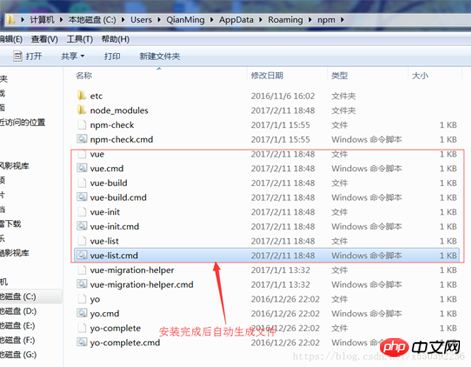
二、初始化项目
1.用vue init命令来初始化项目:
vue init <template-name> <project-name>
webpack-一个全面的webpack+vue-loader的模板,功能包括热加载,linting,检测和CSS扩展。
webpack-simple-一个简单webpack+vue-loader的模板,不包含其他功能,让你快速的搭建vue的开发环境。
browserify-一个全面的Browserify+vueify 的模板,功能包括热加载,linting,单元检测。
browserify-simple-一个简单Browserify+vueify的模板,不包含其他功能,让你快速的搭建vue的开发环境。
simple-一个最简单的单页应用模板。
2.在实际开发中,一般我们都会使用webpack这个模板,那我们这里也安装这个模板,在命令行输入以下命令:
vue init webpack vuecli_demo
输入命令后,会询问我们几个简单的选项,我们根据自己的需要进行填写就可以了。
Project name :项目名称 ,如果不需要更改直接回车就可以了。注意:这里不能使用大写
Project description:项目描述,默认为A Vue.js project,直接回车,不用编写。
Author:作者,如果你有配置git的作者,他会读取。
Install vue-router? 是否安装vue的路由插件,我们这里需要安装,所以选择y
Use ESLint to lint your code? 是否用ESLint来限制你的代码错误和风格。我们这里不需要输入n,如果你是大型团队开发,最好是进行配置。
setup unit tests with Karma + Mocha? 是否需要安装单元测试工具Karma+Mocha,我们这里不需要,所以输入n。
Setup e2e tests with Nightwatch?是否安装e2e来进行用户行为模拟测试,我们这里不需要,所以输入n。
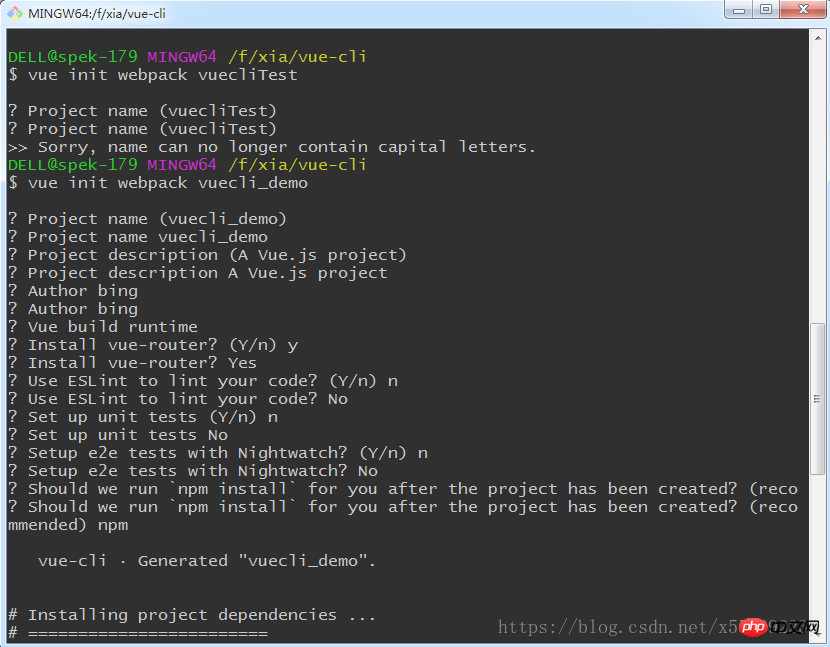
等待一段时间后,安装成功显示如下:
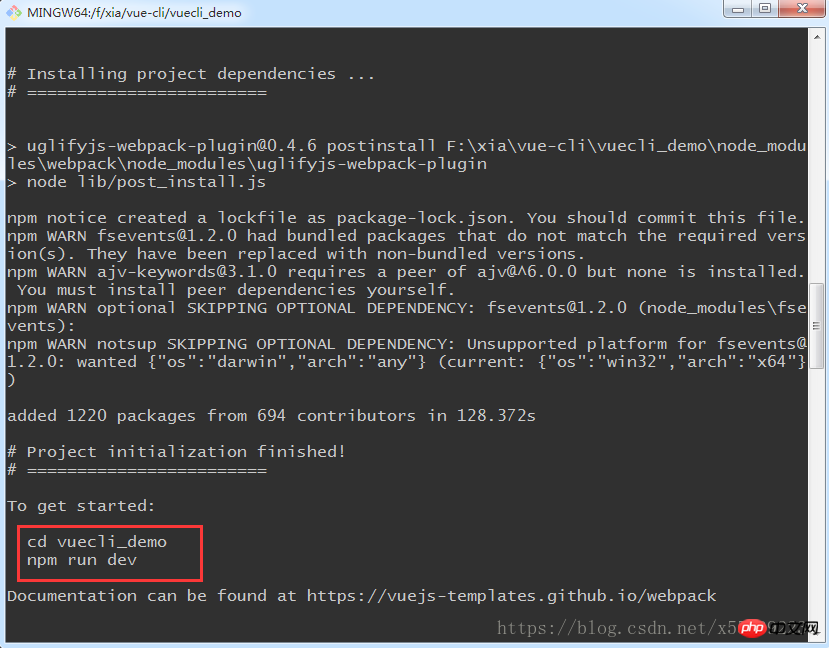
3.进入项目目录 cd vuecli_demo
目录结构如下
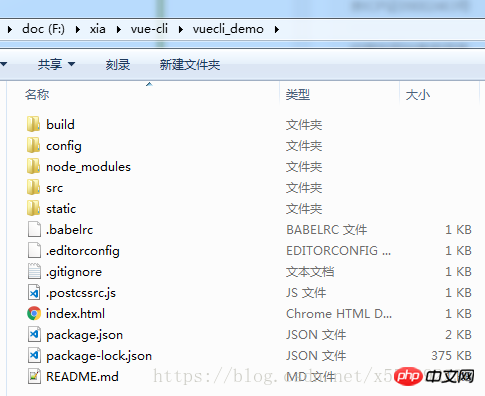
4.npm run dev(或npm start) 开发模式下运行我们的程序。给我们自动构建了开发用的服务器环境和在浏览器中打开,并实时监视我们的代码更改,即时呈现给我们。
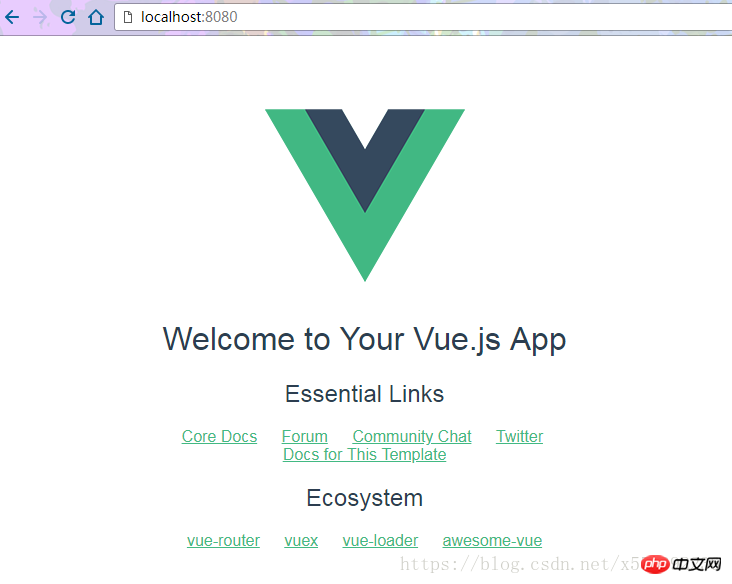
5.如果想要执行完npm run dev(或npm start) 后能自动打开网页,则需要进行如下设置:
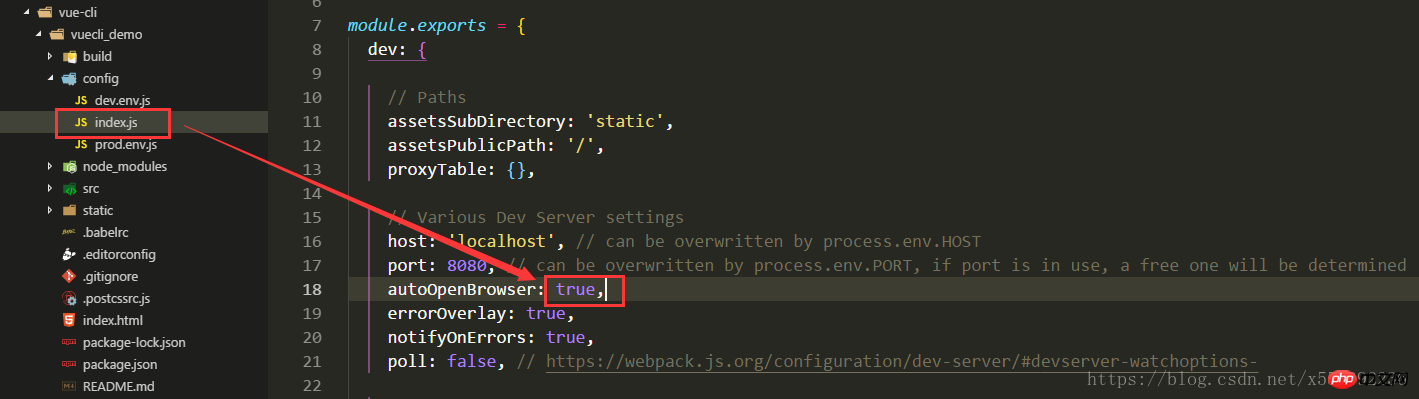
三、Vue-cli项目结构讲解
由于版本实时更新和你选择安装的不同(这里列出的是模板为webpack的目录结构),所以你看到的有可能和下边的有所差别。
以下项目结构是vue-cli@2.9.3版本
|-- build // 项目构建(webpack)相关代码 | |-- build.js // 生产环境构建代码 | |-- check-version.js // 检查node、npm等版本 | |-- logo.png // logo图片 | |-- utils.js // 构建工具相关 | |-- vue-loader.conf.js // vue-loader配置 | |-- webpack.base.conf.js // webpack基础配置 | |-- webpack.dev.conf.js // webpack开发环境配置 | |-- webpack.prod.conf.js // webpack生产环境配置 |-- config // 项目开发环境配置 | |-- dev.env.js // 开发环境配置 | |-- index.js // 项目主要配置(包括监听端口,打包路径等) | |-- prod.env.js // 生产环境配置 |-- src // 源码目录 | |-- assets // 静态资源 | |-- components // vue公共组件 | |-- router // vue路由 | |-- App.vue // 页面入口文件 | |-- main.js // 程序入口文件,加载各种公共组件 |-- static // 静态文件,比如一些图片,json数据等 | |-- data // 群聊分析得到的数据用于数据可视化 |-- .babelrc // ES6语法编译配置 |-- .editorconfig // 定义代码格式 |-- .gitignore // git上传需要忽略的文件格式 |-- .postcssrc.js // post-loader的插件配置文件 |-- index.html // 入口页面 |-- package.json // 项目基本信息 |-- package-lock.json // 锁定当前安装的包的依赖 |-- README.md // 项目说明
1.build——[webpack配置]
build文件主要是webpack的配置,主要启动文件是webpack.dev.conf.js,当我们输入npm run dev首先启动的就是webpack.dev.conf.js,它会去检查node及npm版本,加载配置文件,启动服务。
2.config——[vue项目配置]
config文件主要是项目相关配置,我们常用的就是当端口冲突时配置监听端口,打包输出路径及命名等
3.node_modules——[依赖包]
node_modules里面是项目依赖包,其中包括很多基础依赖,自己也可以根据需要安装其他依赖。安装方法为打开cmd,进入项目目录,输入npm install [依赖包名称],回车。
在两种情况下我们会自己去安装依赖:
(1)项目运行缺少该依赖包:例如项目加载外部css会用到的css-loader,路由跳转vue-loader等(安装方法示例:npm install css-loader)
(2)安装插件:如vux(基于WEUI的移动端组件库),vue-swiper(轮播插件)
注:有时会安装指定依赖版本,需在依赖包名称后加上版本号信息,如安装11.1.4版本的vue-loader,输入npm install vue-loader@11.1.4
4.src——[项目核心文件]
项目核心文件前面已经进行了简单的说明,接下来重点讲解main.js和router
main.js——[入口文件]
主要是引入vue框架,根组件及路由设置,并且定义vue实例,
下图中的components:{App}就是引入的根组件App.vue
后期还可以引入插件,当然首先得安装插件。
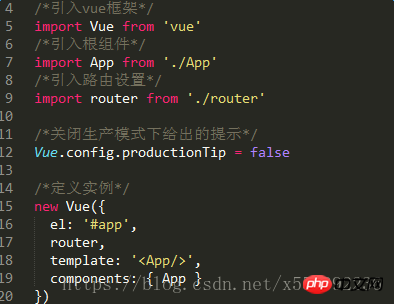
router——[路由配置]
router文件夹下,有一个index.js,即为路由配置文件
这里定义了路径为'/'的路由,该路由对应的页面是Hello组件,所以当我们在浏览器url访问http://localhost:8080/#/时就渲染的Hello组件
类似的,我们可以设置多个路由,‘/index','/list'之类的,当然首先得引入该组件,再为该组件设置路由。
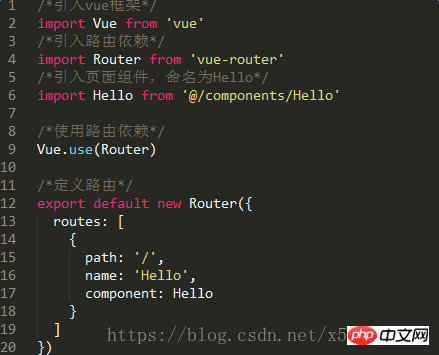
相信看了本文案例你已经掌握了方法,更多精彩请关注php中文网其它相关文章!
推荐阅读:
Atas ialah kandungan terperinci 怎样操作vue-cli2.9.3. Untuk maklumat lanjut, sila ikut artikel berkaitan lain di laman web China PHP!
Artikel berkaitan
Lihat lagi- Analisis mendalam bagi komponen kumpulan senarai Bootstrap
- Penjelasan terperinci tentang fungsi JavaScript kari
- Contoh lengkap penjanaan kata laluan JS dan pengesanan kekuatan (dengan muat turun kod sumber demo)
- Angularjs menyepadukan UI WeChat (weui)
- Cara cepat bertukar antara Cina Tradisional dan Cina Ringkas dengan JavaScript dan helah untuk tapak web menyokong pertukaran antara kemahiran_javascript Cina Ringkas dan Tradisional

